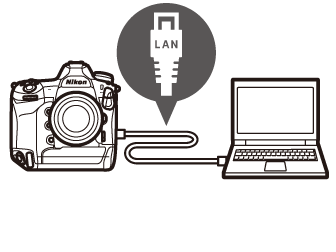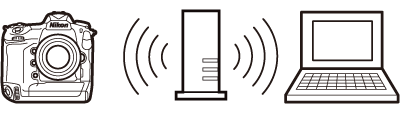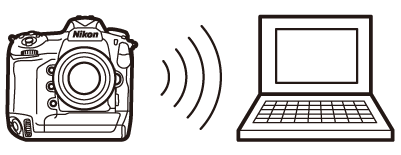Повезивање са рачунарима
Успоставите везу са рачунаром да бисте отпремили слике са камере. Камера се може повезати преко Ви-Фи везе или помоћу УСБ кабла.
Повезивање преко УСБ-а
Повежите камеру помоћу приложеног УСБ кабла. Затим можете да користите софтвер НКС Студио за копирање слика на рачунар ради прегледа и уређивања.
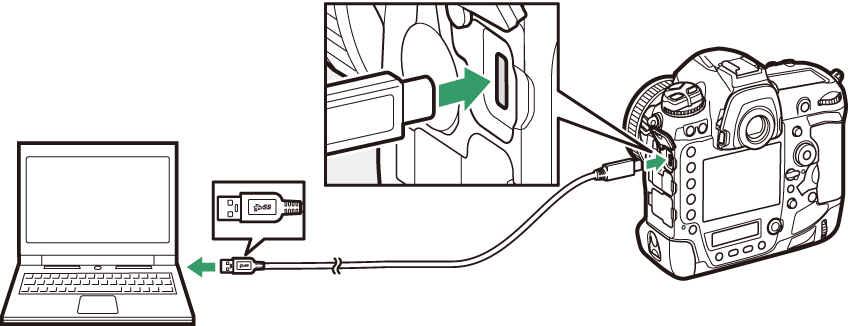
Инсталирање НКС Студио-а
Биће вам потребна интернет веза када инсталирате НКС Студио. Посетите Никон веб локацију за најновије информације, укључујући системске захтеве.
-
Преузмите најновији програм за инсталацију НКС Студио-а са доње веб локације и пратите упутства на екрану да бисте довршили инсталацију.
хттпс://довнлоадцентер.никонимглиб.цом/ -
Имајте на уму да можда нећете моћи да преузмете слике са камере користећи старије верзије програма НКС Студио.
Копирање слика на рачунар користећи НКС Студио
Погледајте онлајн помоћ за детаљна упутства.
-
Повежите камеру са рачунаром.
Након што искључите фотоапарат и уверите се да је меморијска картица уметнута, повежите приложени УСБ кабл као што је приказано.
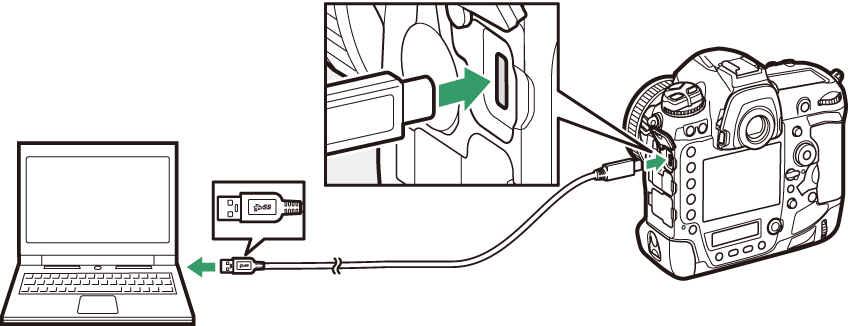 Коришћење читача картица
Коришћење читача картицаСлике се такође могу копирати са меморијске картице уметнуте у читач картица треће стране. Међутим, требало би да проверите да ли је картица компатибилна са читачем картица.
-
Укључите камеру.
-
Покреће се Никон Трансфер 2 компонента НКС Студио-а. Никон Трансфер 2 софтвер за пренос слика је инсталиран као део НКС Студио-а.
-
Ако се прикаже порука која од вас тражи да изаберете програм, изаберите Никон Трансфер 2.
-
Ако се Никон Трансфер 2 не покрене аутоматски, покрените НКС Студио и кликните на икону „Увези“.
-
-
Кликните на [ ].
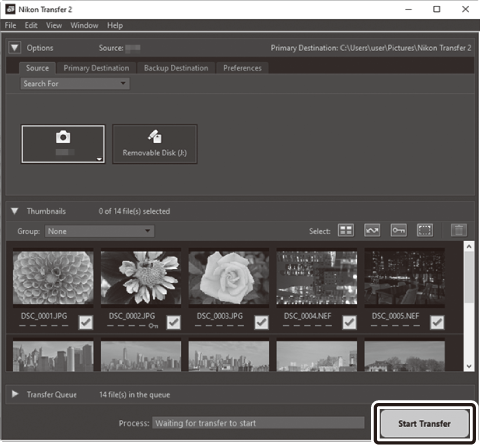
Слике са меморијске картице биће копиране на рачунар.
-
Искључите камеру.
Искључите УСБ кабл када је пренос завршен.
Виндовс 10 и Виндовс 8.1 могу приказати упит за аутоматску репродукцију када је камера повезана. 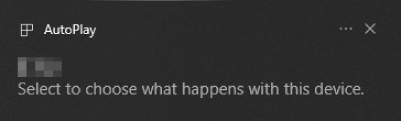
Кликните на дијалог, а затим кликните на [ ] да бисте изабрали Никон Трансфер 2. 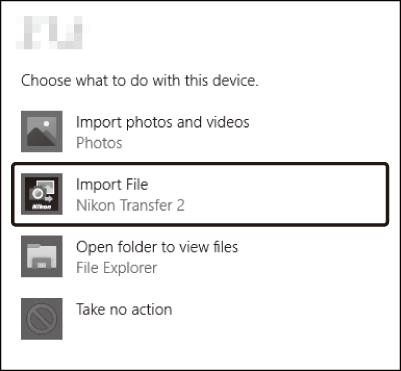
Ако се Никон Трансфер 2 не покрене аутоматски, потврдите да је камера повезана, а затим покрените Имаге Цаптуре (апликацију која долази уз мацОС) и изаберите Никон Трансфер 2 као апликацију која се отвара када се камера открије.
Не покушавајте да преносите видео записе са меморијске картице док је уметнута у камеру друге марке или модела. То би могло довести до брисања видео записа без преноса.
-
Не искључујте камеру или искључујте УСБ кабл док је пренос у току.
-
Немојте користити силу или покушавати да уметнете конекторе под углом. Обавезно држите конекторе равно када одспајате кабл.
-
Увек искључите камеру пре повезивања или искључивања кабла.
-
Да бисте били сигурни да пренос података није прекинут, уверите се да је батерија фотоапарата потпуно напуњена.
Повежите камеру директно са рачунаром; немојте повезивати кабл преко УСБ чворишта или тастатуре. Повежите камеру са унапред инсталираним УСБ портом.
Етернет и бежичне мреже (Ви-Фи)
За више информација погледајте „Уграђени бежични“ ( Уграђена бежична веза ) и „Етхернет/ВТ-6“ ( Етернет/ВТ-6 ).
Уграђени Ви-Фи
Повежите се помоћу ставке [ ] у менију за подешавање фотоапарата. Можете се повезати директно или преко бежичног рутера.
|
Повезивање преко бежичног рутера |
Директна бежична веза |
Бежични предајник ВТ-6
Са опционим ВТ-6 бежичним предајником, камера може да се повеже са рачунарима или фтп серверима користећи [ ] ставку у менију за подешавање. Користите Цамера Цонтрол Про 2 (доступан засебно) да контролишете камеру и сачувате слике на рачунару. Веза је поузданија од оне коју нуди уграђени Ви-Фи камере. 
Етхернет везе
Са Етхернет каблом треће стране, камера може да се повеже са рачунарима или фтп серверима користећи [ ]. Користите Цамера Цонтрол Про 2 (доступан засебно) да контролишете камеру и сачувате слике на рачунару.